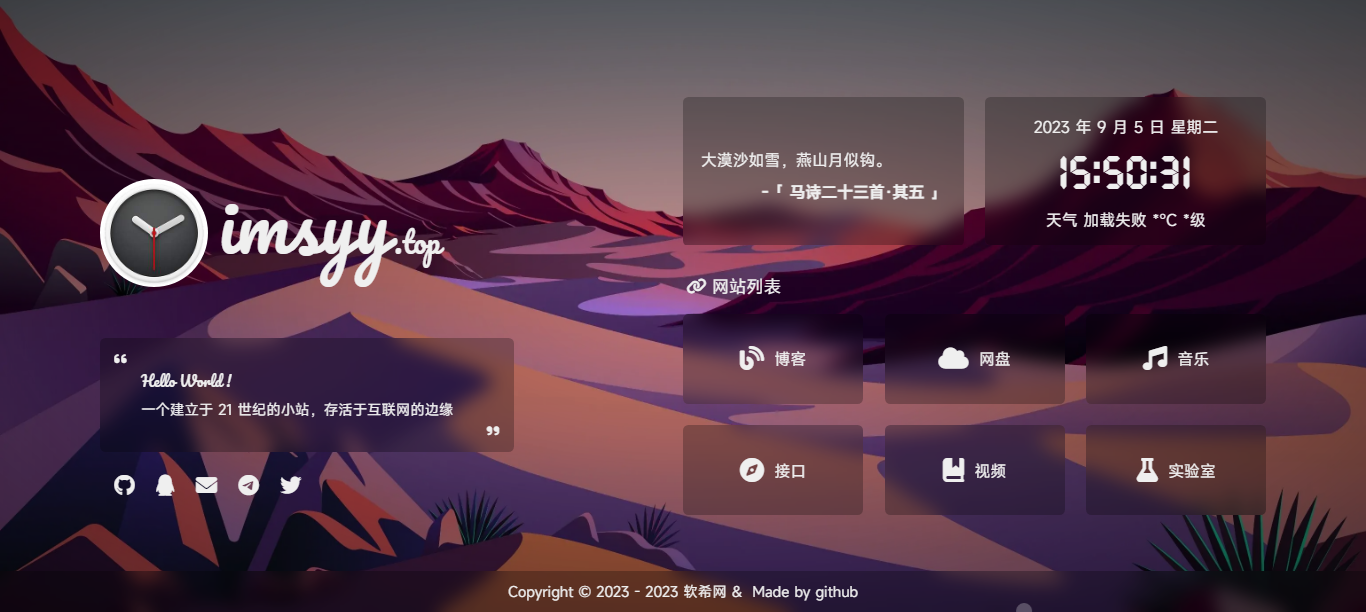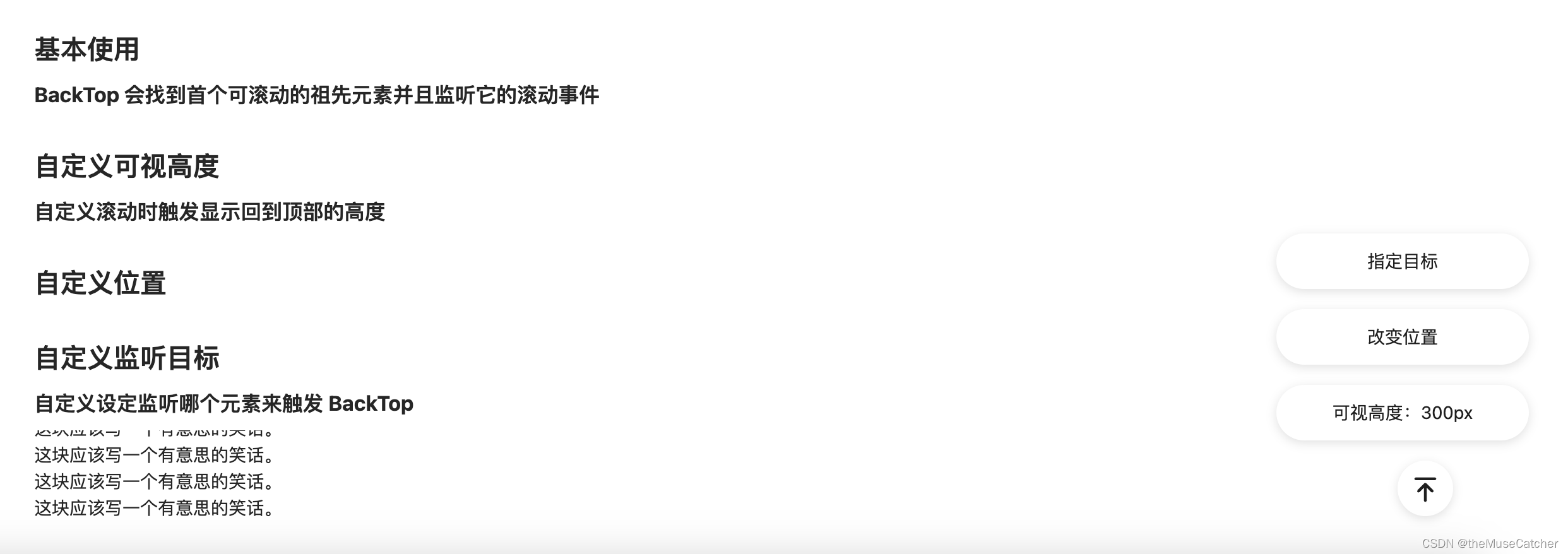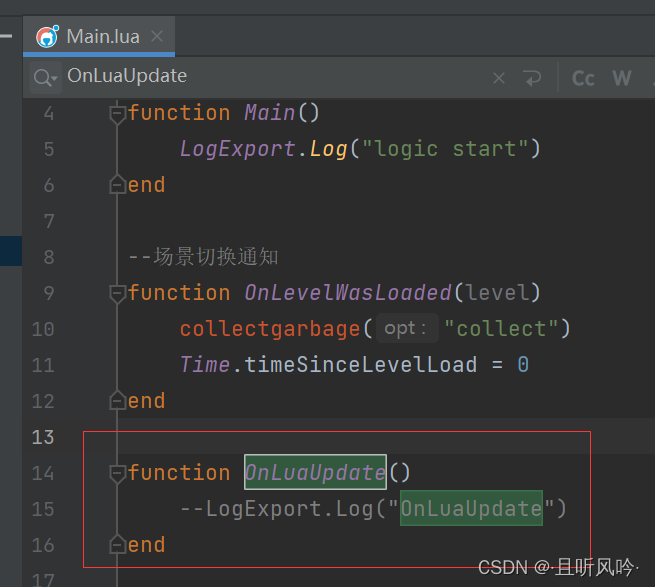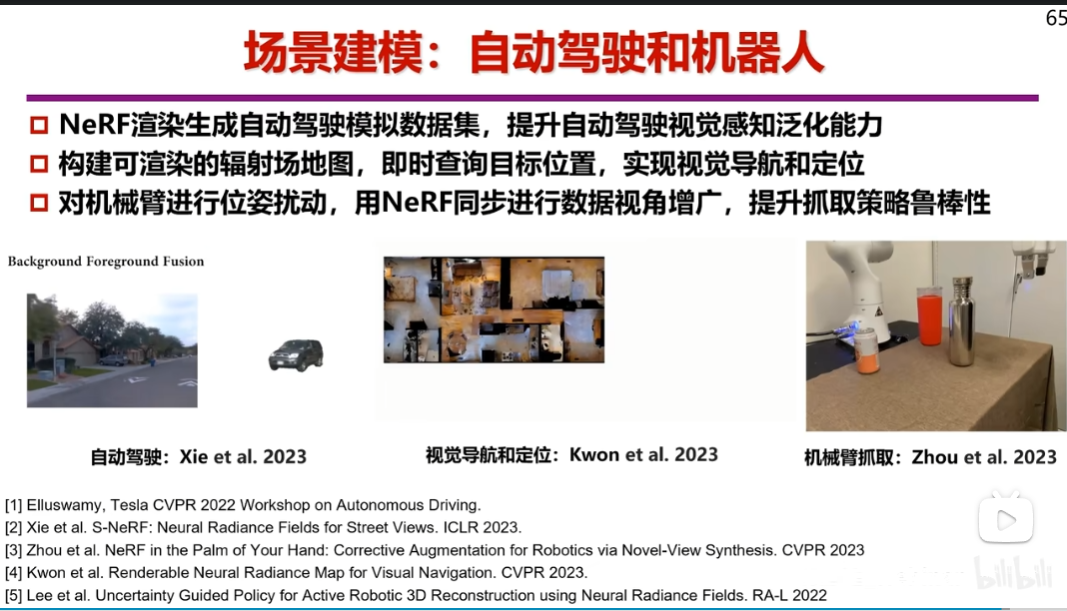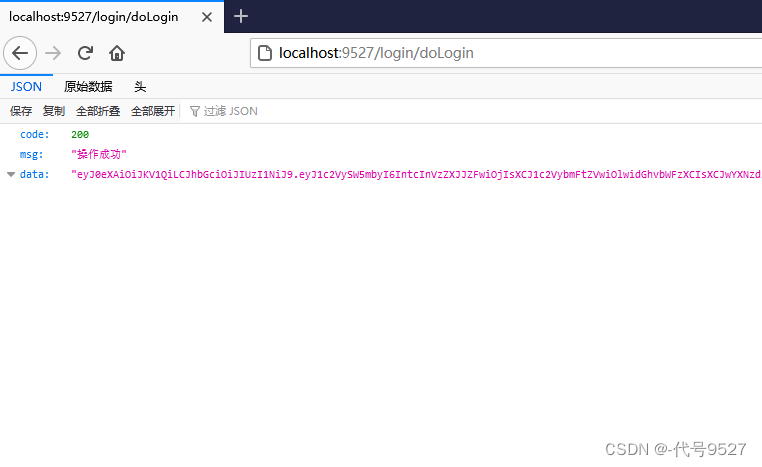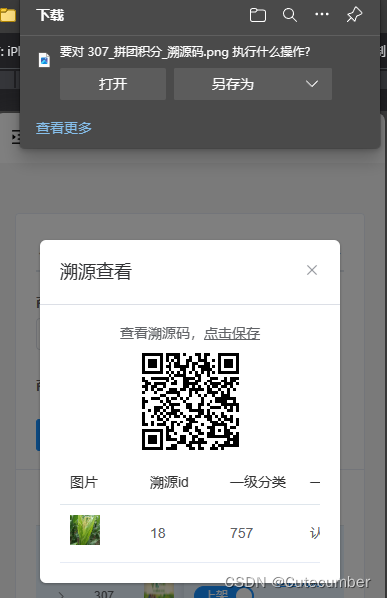文章目录
- 一、实验背景与目的
- 二、实验拓扑
- 三、实验需求
- 四、实验解法
- 1. PC 配置 IP 地址
- 2. PC3 属于 Vlan10,PC4 属于 Vlan20,配置单臂路由实现 Vlan10 和 Vlan20 三层互通
- 3. 测试在 PC3 上 Ping PC4 ,可以 Ping 通 PC4
摘要:
本文介绍了通过单臂路由实现不同VLAN间的三层互通的实验步骤和解法。实验中的目标是配置两个PC,分别属于不同的VLAN,并通过单臂路由使得这两个VLAN之间能够互通。文章详细说明了实验拓扑结构,包括PC3和PC4分别属于Vlan10和Vlan20,以及网络设备的配置。接着,文章逐步解释了实现过程。
一、实验背景与目的
在现代网络中,VLAN(Virtual Local Area Network)被广泛应用于划分网络,以提高网络的可管理性和性能。然而,不同VLAN之间的通信需要通过三层路由来实现。本实验旨在通过配置单臂路由,实现不同VLAN间的三层互通,以展示如何在网络中配置路由器和交换机,使得不同VLAN中的设备能够相互通信。
二、实验拓扑
实验拓扑由PC3、PC4、交换机SW2和路由器R1组成。PC3属于Vlan10,PC4属于Vlan20。通过配置SW2的Trunk端口和R1的子接口,实现了Vlan10和Vlan20的互通。

三、实验需求
- 按照图示为 PC3 和 PC4 配置 IP 地址和网关
- PC3 属于 Vlan10,PC4 属于 Vlan20,配置单臂路由实现 Vlan10 和 Vlan20 三层互通
- PC3 和 PC4 可以互通
四、实验解法
1. PC 配置 IP 地址
PC3:
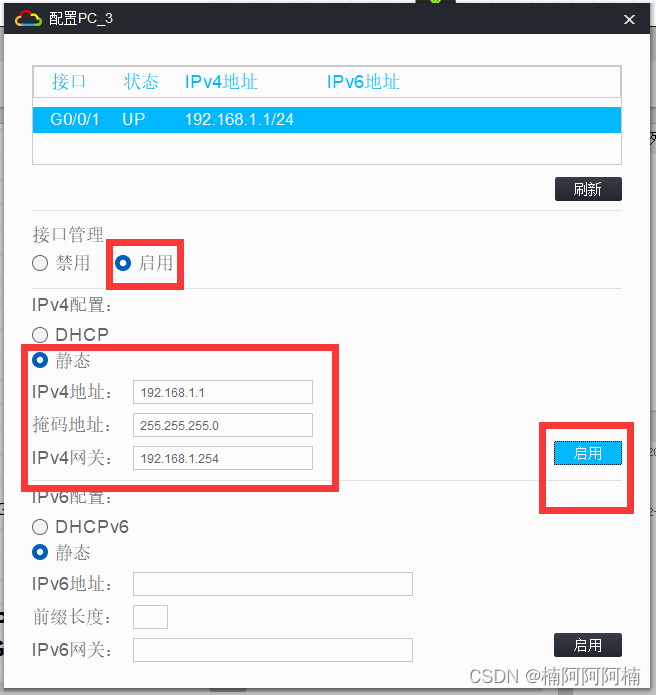
PC4:
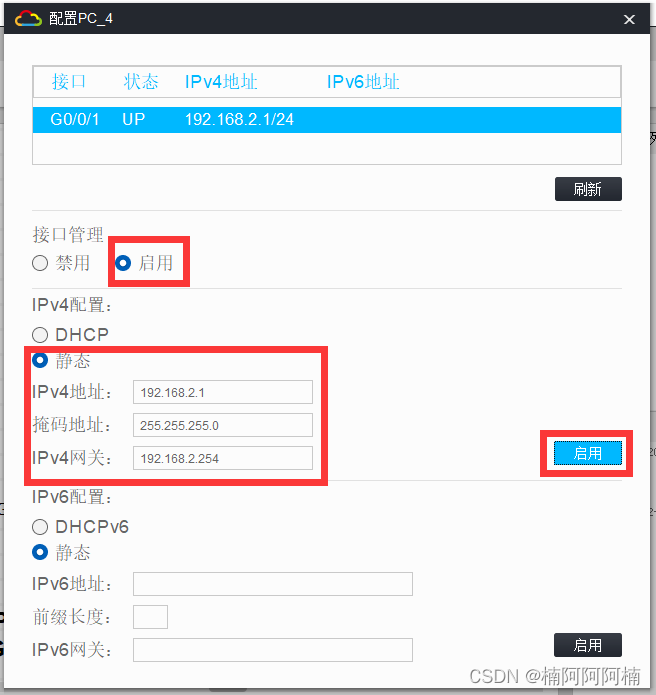
2. PC3 属于 Vlan10,PC4 属于 Vlan20,配置单臂路由实现 Vlan10 和 Vlan20 三层互通
分析:用单臂路由实现 Vlan 间三层互通,需要把 SW2 连接 R1 的接口配置为 Trunk,并允许 Vlan10 和 Vlan20 通过
R1 连接 SW2 的接口上要开启子接口,分别作为 Vlan10 和 Vlan20 的网关。这里规划 g0/0.1 子接口作为 Vlan10 的网关,IP 地址就是192.168.1.254/24,g0/0.2 子接口作为 Vlan20 的网关,IP 地址就是192.168.2.254/24
R1 的子接口上为了能够识别 SW2 的 Trunk 端口发送的 802.1Q 帧,还需要开启 dot1q 识别并绑定相应 Vlan。根据上述分析,g0/0.1 子接口绑定 Vlan10,g0/0.2 子接口绑定 Vlan20
步骤 1:在 SW2 上创建 Vlan10 和 Vlan20,并把 g1/0/1 接口加入 Vlan10,把 g1/0/2 接口加入 Vlan20
[SW2]vlan 10 # 创建 Vlan10
[SW2-vlan10]port g1/0/1 # 把 g1/0/1 接口加入 Vlan10
[SW2-vlan10]vlan 20 # 创建 Vlan20
[SW2-vlan20]port g1/0/2 # 把 g1/0/2 接口加入 Vlan20
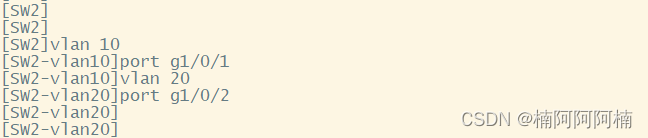
步骤 2:把 SW2 的 g1/0/3 接口配置为 Trunk,并允许 Vlan10 和 Vlan20 通过
[SW2]interface g1/0/3
[SW2-GigabitEthernet1/0/3]port link-type trunk # 把 SW2 的 g1/0/3 接口配置为 Trunk
[SW2-GigabitEthernet1/0/3]port trunk permit vlan 10 20 # 允许 Vlan10 和 Vlan20 通过

步骤 3:在 R1 上创建子接口 g0/0.1,开启 dot1q 识别,绑定到 Vlan10,并配置 IP 地址 192.168.1.254/24
[R1]interface g0/0.1 # 在 R1 上创建子接口 g0/0.1
[R1-GigabitEthernet0/0.1]vlan-type dot1q vid 10 # 开启 dot1q 识别,绑定到 Vlan10
[R1-GigabitEthernet0/0.1]ip address 192.168.1.254 24 # 配置 IP 地址 192.168.1.254/24
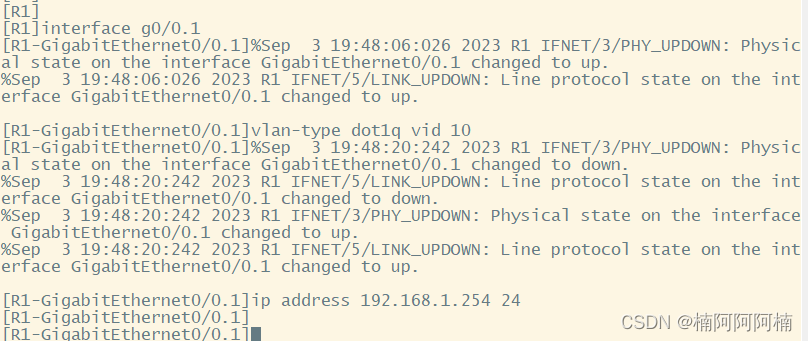
步骤 4:在 R1 上创建子接口 0/0.2,开启 dot1q 识别,绑定到 Vlan20,并配置 IP 地址192.168.2.254/24
[R1]interface g0/0.2 # 在 R1 上创建子接口 0/0.2
[R1-GigabitEthernet0/0.2]vlan-type dot1q vid 20 # 开启 dot1q 识别,绑定到 Vlan20
[R1-GigabitEthernet0/0.2]ip address 192.168.2.254 24 # 配置 IP 地址192.168.2.254/24
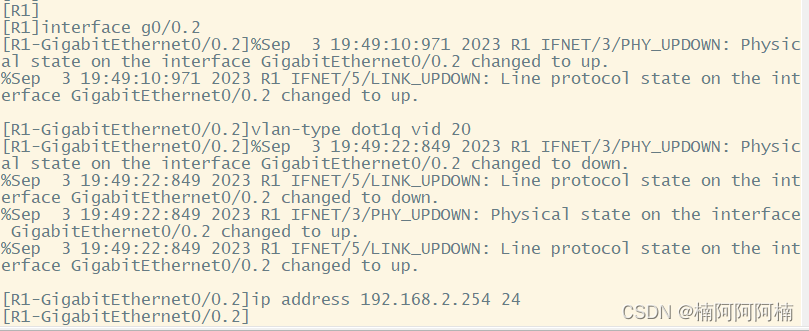
分析:配置结束后,在 R1 上查看路由表,会发现已经产生了到达192.168.1.0/24网段和192.168.2.0/24网段的直连路由,出接口分别指向各自子接口,证明路由器已经可以对 Vlan10 和 Vlan20 间的数据进行三层转发了
[R1]display ip routing-table # 查看路由表,显示所有已知的路由信息
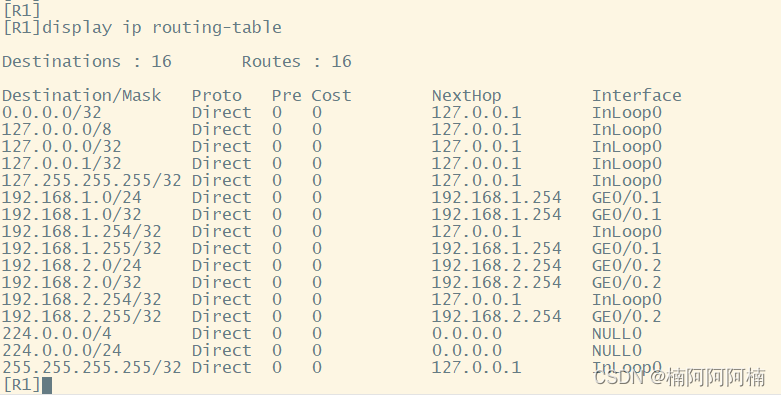
3. 测试在 PC3 上 Ping PC4 ,可以 Ping 通 PC4
<H3C>ping 192.168.2.1 测试在 PC3 上 Ping PC4

如有不详或错误,敬请指出。